
قم بإيقاف تشغيل ميزات Gmail "الذكية" لتجنب التعقب
تجمع Google بيانات عن كل ما تفعله أثناء استخدام منتجاتها وخدماتها.
في بعض الأحيان يتم بيع هذه البيانات للمعلنين ؛ يتم استخدامه أحيانًا لتسهيل استخدام منتجات Google.
على سبيل المثال ، تستخدم Google البيانات من Gmail و Chat و Meet لجعل تجربة
مستخدم Google بأكملها أكثر ملاءمة ، مثل كيف ستتعرف على كيفية كتابتك
واقتراح الردود الآلية على الرسائل التي (نأمل) تبدو طبيعية.
ومع ذلك ، لا يريد بعض الأشخاص تتبع بياناتهم وتخزينها ، بغض النظر عن وسائل الراحة التي توفرها .
في حين أن هناك طرقًا بالفعل لتغيير سلوك جمع البيانات في Gmail - المزيد عن ذلك في ثانية -
سيكون من الأسهل قريبًا إلغاء الاشتراك في تتبع Google
بفضل إعدادين جديدين في Gmail سيتم طرحهما في الأسابيع المقبلة .
أولاً ، سيكون لدى المستخدمين الآن خيار تعطيل "الميزات الذكية" في Gmail
مثل الكتابة الذكية والرد الذكي والمزيد.
بينما تكون هذه في متناول اليد ، يتعين على Google الوصول إلى بيانات Gmail و Meet و Chat حتى تعمل.
يسمح الإعداد الآخر للمستخدمين بمنع استخدام بيانات Gmail و Chat و Meet
في تطبيقات Google الأخرى.
تمامًا مثل تعطيل الميزات الذكية ، يؤدي إيقاف تشغيل التخصيص إلى إزالة بعض وسائل
الراحة مثل اقتراحات المحتوى في بحث Google أو توصيات المطاعم في خرائط Google
أو تذكيرات دفع الفواتير الآلية من مساعد Google. قد تفقد القليل من المساعدة ،
لكنك على الأقل ستبقي Google خارج صندوق الوارد الخاص بك أكثر قليلاً.
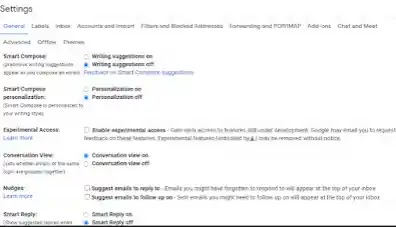
قم بإيقاف تشغيل ميزات Gmail الذكية وخيارات التخصيص في قائمة الإعدادات
ستظهر هذه الأذونات الجديدة كمطالبات تلقائية لجميع مستخدمي Gmail في الأسابيع القادمة.
ومع ذلك ، إذا كنت تفضل عدم الانتظار ، فيمكنك تغيير (بعض) تفضيلات بيانات Gmail في إعدادات Gmail الآن.
اسحب Gmail لأعلى ، ثم قم بزيارة الإعدادات> عام لإيقاف تشغيل الخيارات التالية:
- تأليف ذكي
- التخصيص الذكي للكتابة
- دفعات
- رد ذكي
بعد ذلك ، انتقل إلى الإعدادات> البريد الوارد . ألغِ تحديد جميع فئات البريد الوارد وأوقف تشغيل "محددات الأهمية".
يمكنك تغيير كيفية استخدام بيانات Gmail الأخرى بالانتقال إلى
الإعدادات> الحسابات والاستيراد> إعدادات حساب Google الأخرى.
لا تقلق إذا لم تكن تعلم أن هذه الميزات تجمع بياناتك ؛ لم يذكر في أي مكان في إعدادات Gmail.
لحسن الحظ ، تكون خيارات المستخدم الجديدة أكثر وضوحًا حول كيفية
عمل الميزات الذكية وكيفية استخدام Google للبيانات التي جمعتها .